Zoom使い方【スマホ、タブレット編】
こちらでは、Webex Meetingsをスマートフォン、タブレットで使う場合をご説明をいたします。
(端末の種類、環境により表示画面に若干の違いがある可能性がございます。)
Zoomのご紹介はこちら
スマートフォン、タブレットの場合
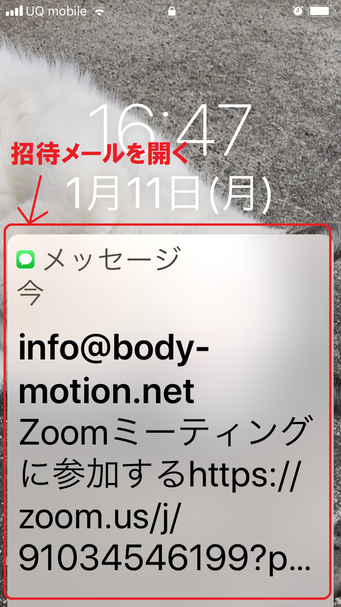
1)招待メールを開く
クラス開始15分前に、ご指定のアドレスにお送りした招待メールを開いてください。
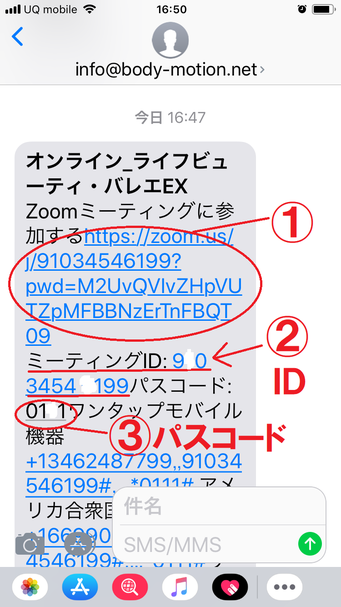
2)ミーティングに参加するに続くリンク(①)を開く。
※初めての方、名前を変更する方は、下記の通りお願いいたします。
【初めてZoomを利用する場合1】
(②)ミーティングID、(③)パスコード、をメモして一度メールを閉じてください。
→下記につづく。
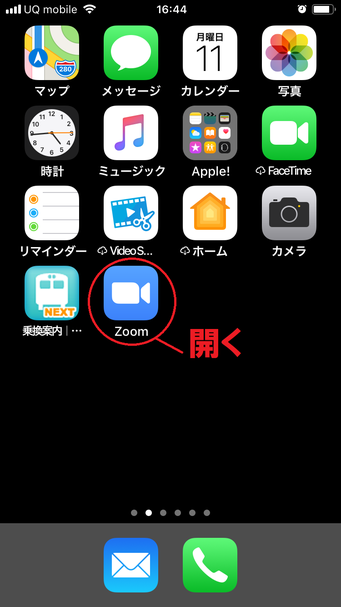
【初めてZoomを利用する場合1】
ホーム画面の「zoom」をクリック
※普段使用している名前を変更して使う場合も、
こちらの方法でお願いいたします。
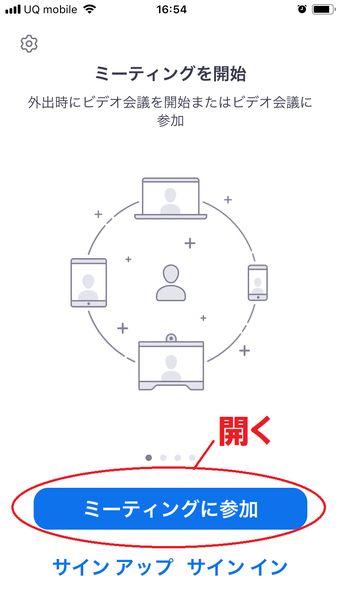
【初めてZoomを利用する場合2】
「ミーティングに参加」をタップ。
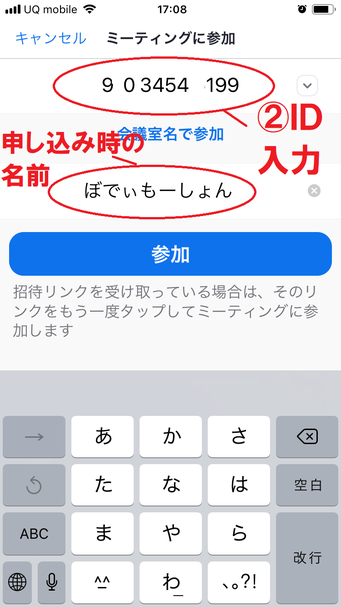
【初めてZoomを利用する場合3】
先ほどメモした(②)ミーティングID、お申し込み時の名前を入力したら「参加」をタップ。
※ニックネームで参加する場合は、必ず事前にお知らせください。
(本人確認のため)

【初めてZoomを利用する場合4】
先ほどメモした(③)パスコードを入力し、「続行」をタップ。
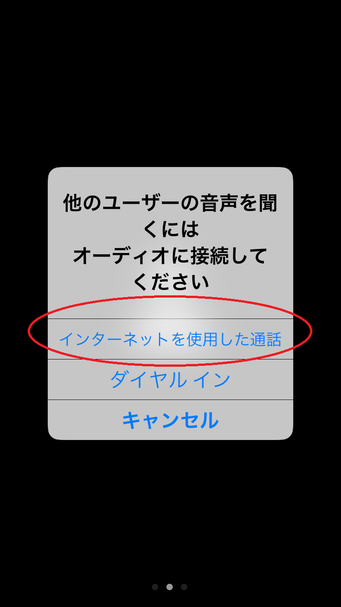
3)オーディオは「インターネットを使用した通話」をタップ。

4)インストラクターが入室を許可するまで、しばらくお待ちください。
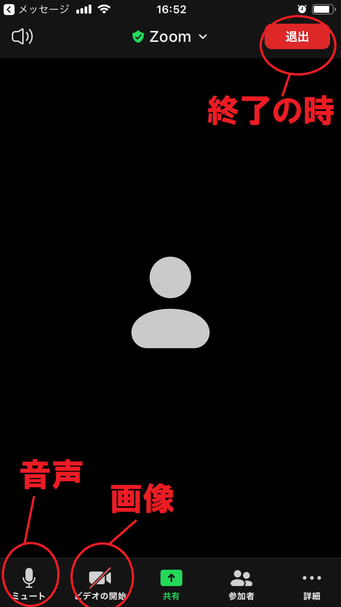
5)この画面になったら、音声が繋がっています!
左下の「ミュート」が音声、「ビデオの開始」が画像の配信です。
※「ビデオの開始」をタップすると画像が配信されます。
一緒にエクササイズを楽しみましょう♪
6)最後、終了の時には右上の「退出」をタップしてください。
※誤って退出してしまった場合は、もう一度招待メールを開くか、【初めてzoomを利用する場合】の手順にそって、IDとパスコードを入力して再開いただけます。
